VSCode如何配置C/C++环境
第一步:安装MinGW并配置环境变量
选择x86_64 -win32-seh,下载得到压缩包后,在C盘解压缩,双击进入解压得到的文件夹,双击进入bin文件夹,复制此文件夹路径。
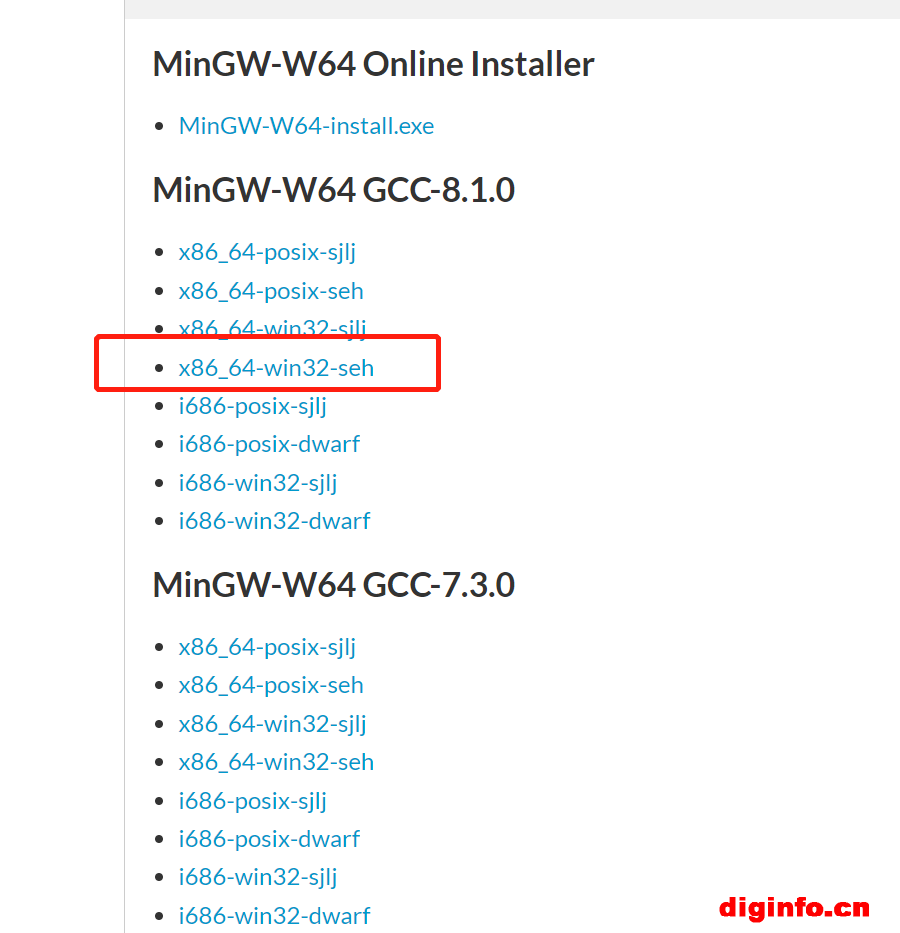
在Win搜索框中输入“高级系统设置” 并打开。
点击环境变量。
找到系统变量中的Path变量并双击。
点击新建,在空白处粘贴刚刚复制的MinGW的文件夹路径,点击确定。
第二步:安装VScode扩展
扩展商店中搜索C/C++和Code Runner,点击安装。
第三步:设置Code Runner
在扩展中找到Code Runner,点击扩展设置。
在Code Runner的扩展设置中勾选
Code-runner:Ignore Selection
Code-runner:Run In Terminal
Code-runner:Save File Before Run
第四步:运行实例代码
新建文件夹(命名为英文)并在VScode中打开,新建文件(命名为英文),在文件后添加后缀
“.c/.cpp"对应C/C++,编写简单的代码后进行测试
在运行前要点击运行键右侧的下箭头,选择Run Code
新建code.c文件,内容如下:
#include <stdio.h>
int main()
{
printf("hello");
return 0;
}


全部评论